PS4のコントローラーでEpicのゲームをプレイする方法

こんにちは、カリン(@KarinMieee)です。
先日こんなことがありました。
長くなりそうなので、お急ぎの方は目次から飛ばしてください!
先日起きたこと
 カリン
カリンえこちゃーん!
ARKで遊ぼー!



オッケー!
Epic Gamesでダウンロードしたやつだね



じゃあ、まずはゲーム設定を先にしておくね!
…ー数分後ー…



あれ…?
PS4のコントローラーが反応しない!



パソコンはコントローラーを認識できてる?



認識してるのにARKで動かない( ;ㅿ; )
といったことがありまして、少しバタバタしてしまいました。
では、次の項目でPS4のコントローラーで遊ぶ方法をご紹介します!
お待たせしました(o_ _)o
PS4のコントローラーで遊ぶ方法
Epic Gamesではコントローラーの設定ができないので、Steamの力を借りる必要があります。
Steamを起動したら、右上のBig Pictureモードをクリックします
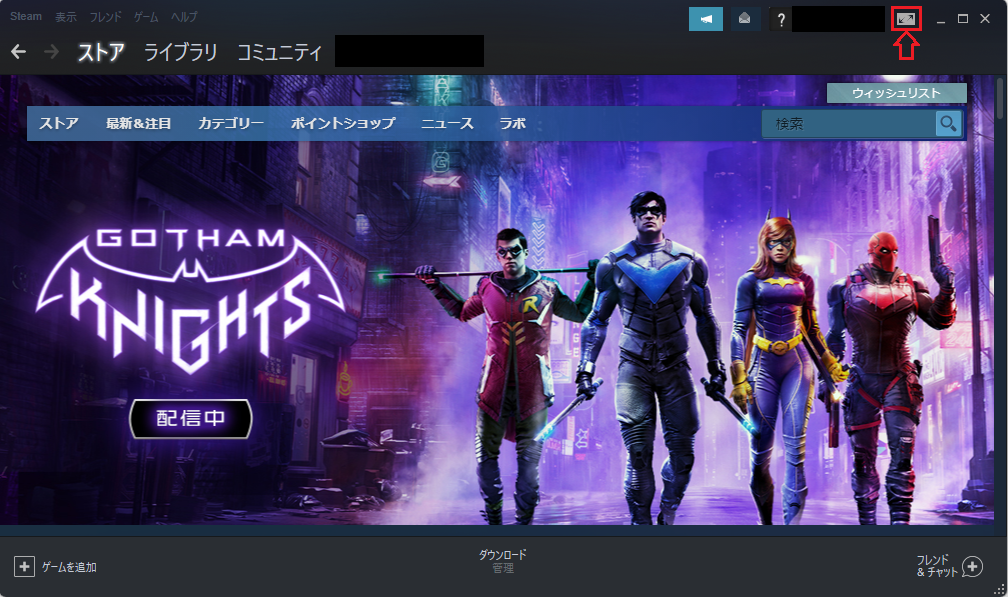
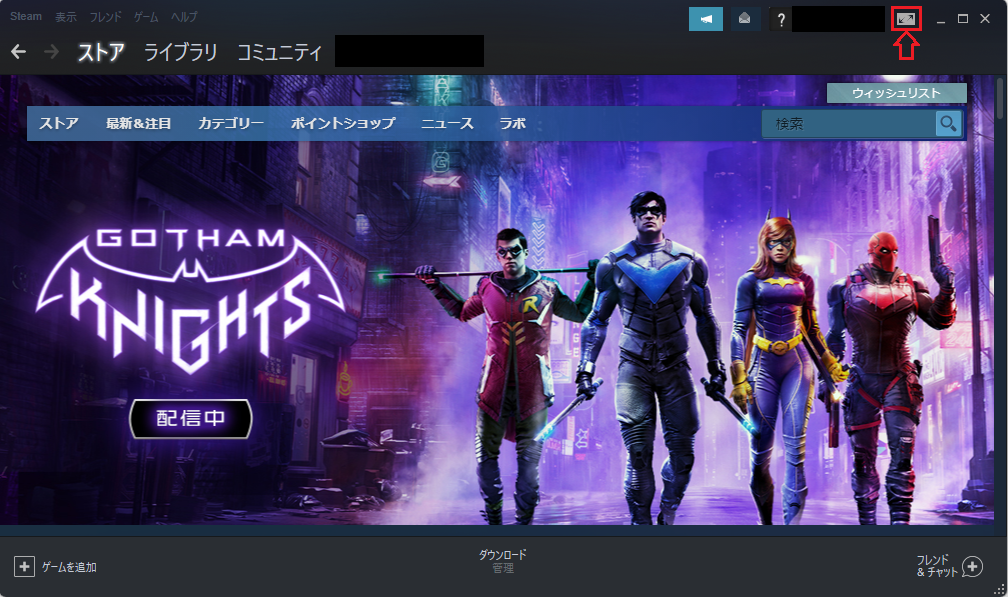
Big Pictureモードが起動したら、右上の歯車をクリックします
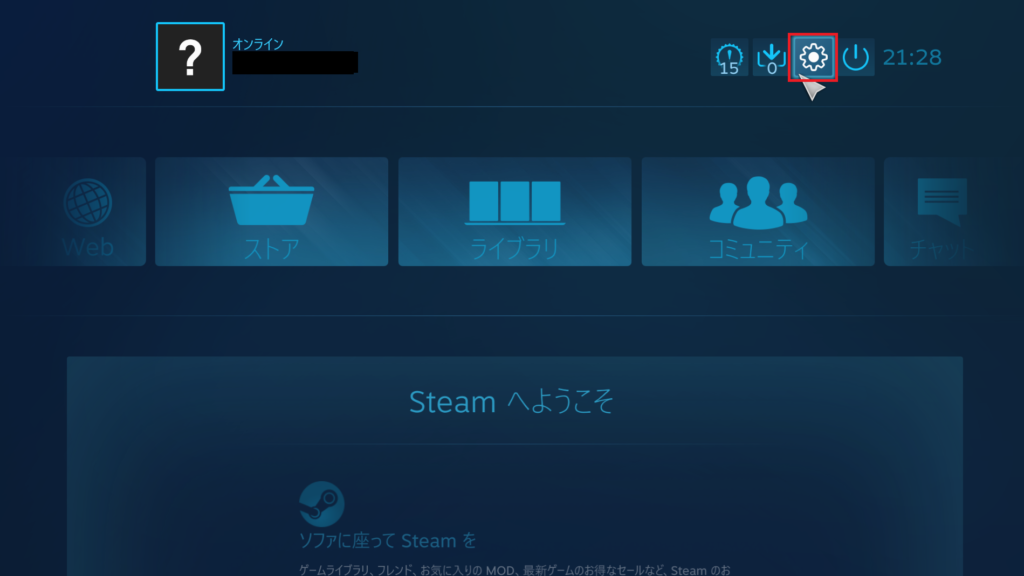
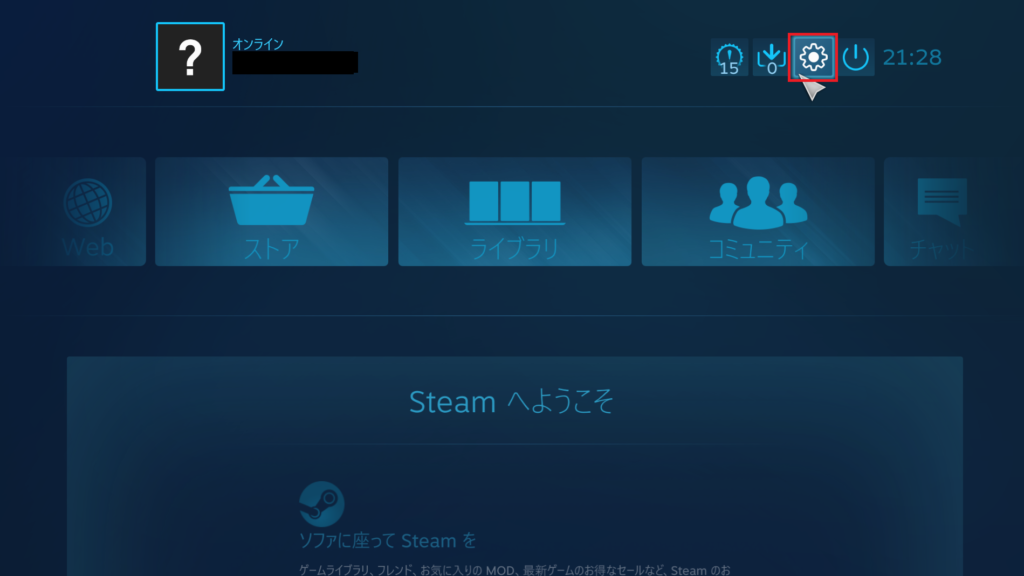
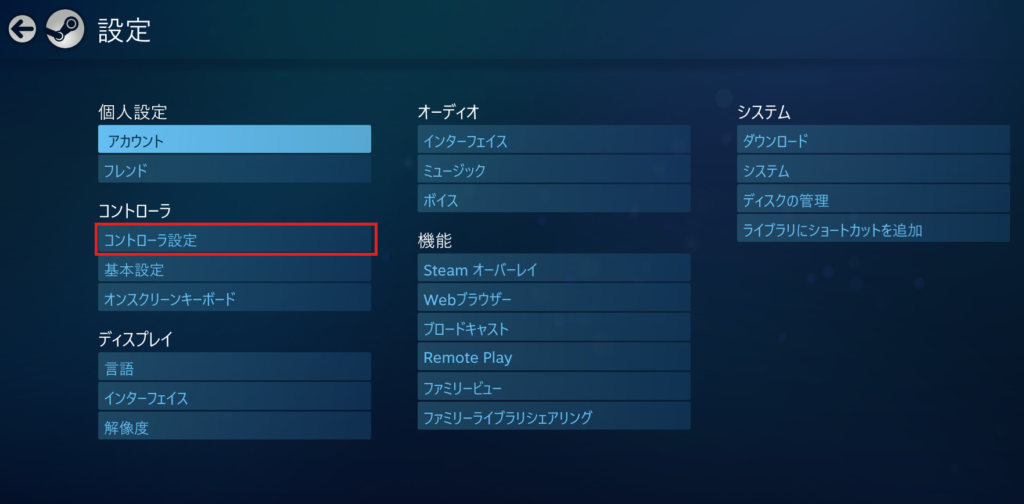
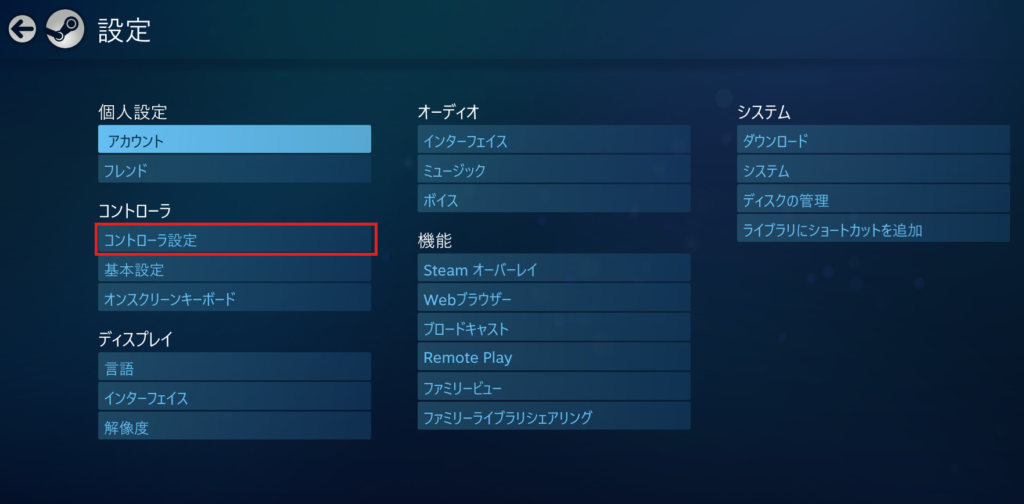
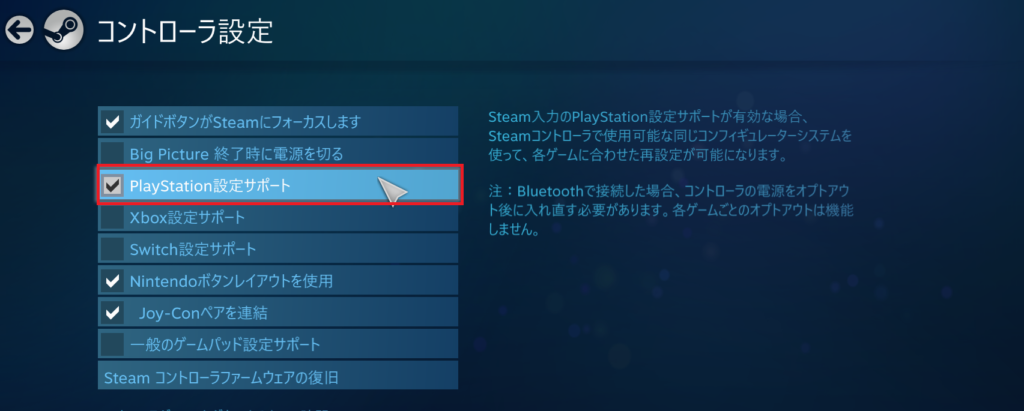
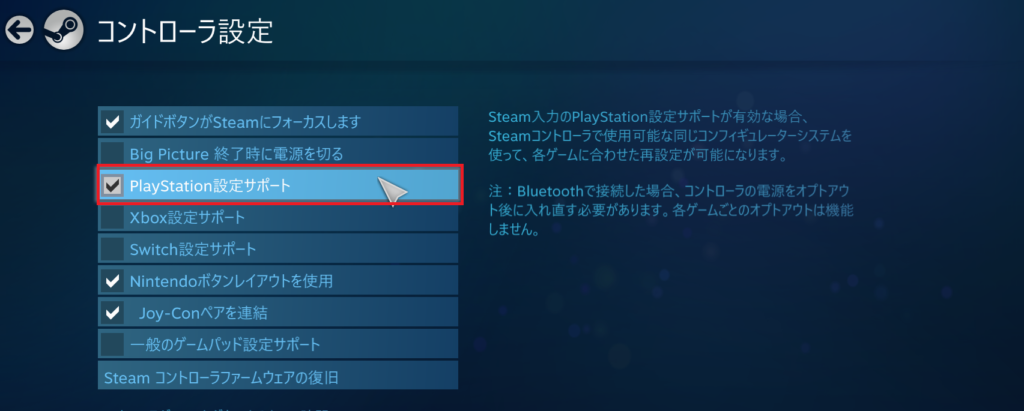
Big Pictureの設定はここまでです。
Steamのトップ画面に戻ります。
上のメニューから、ゲーム → 非Steamゲームをライブラリに追加を選択します。
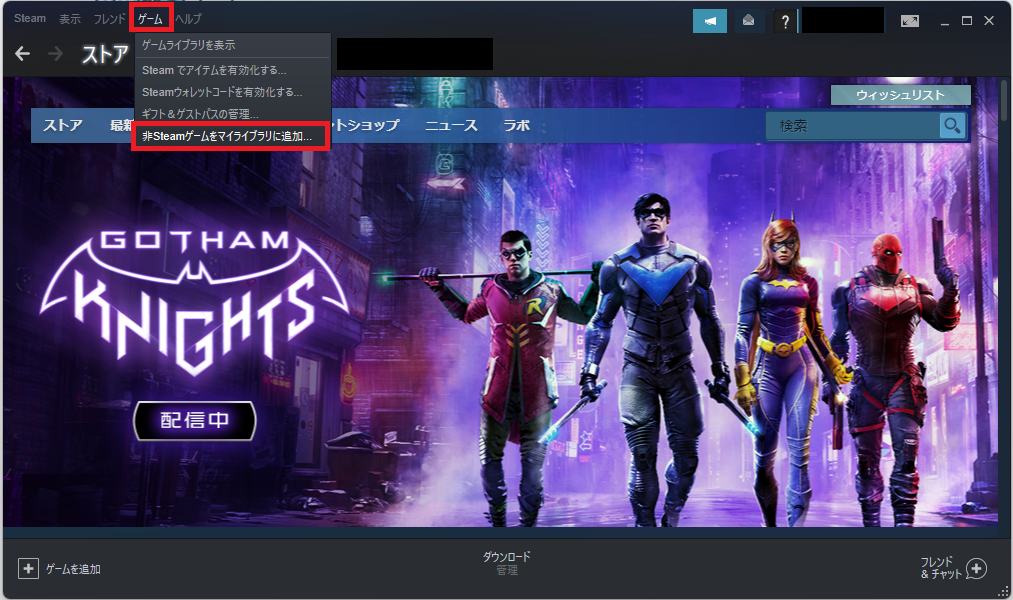
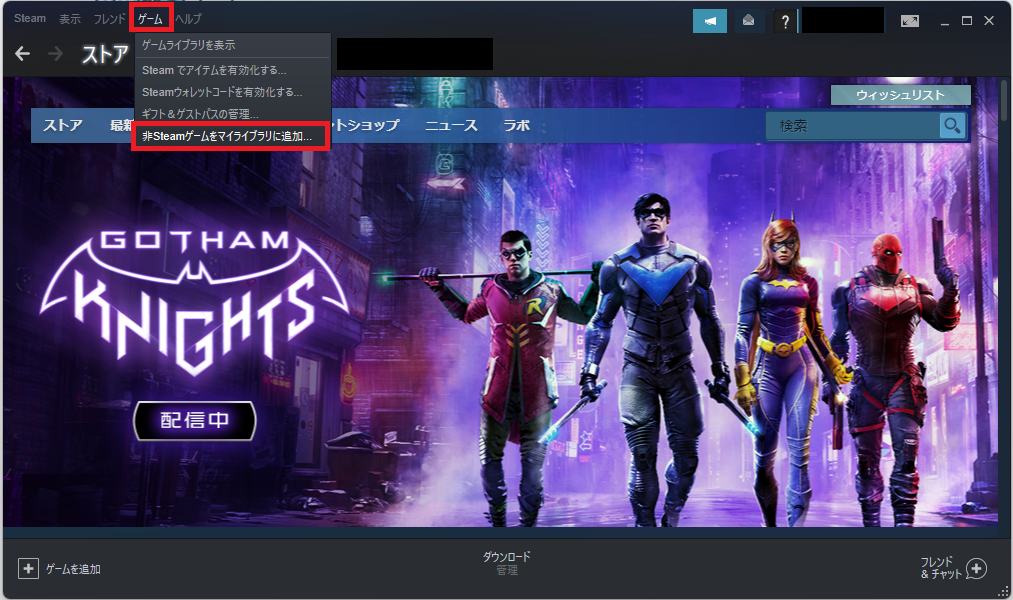
ゲーム追加のウィンドウが表示されます。
参照からEpic Gamesのゲームの.exeファイルを選択します。
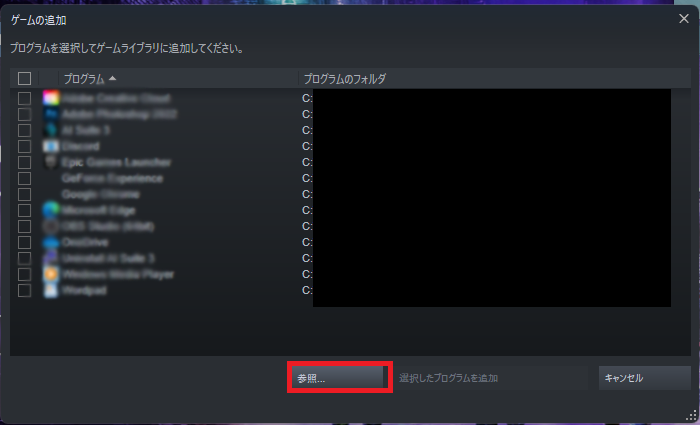
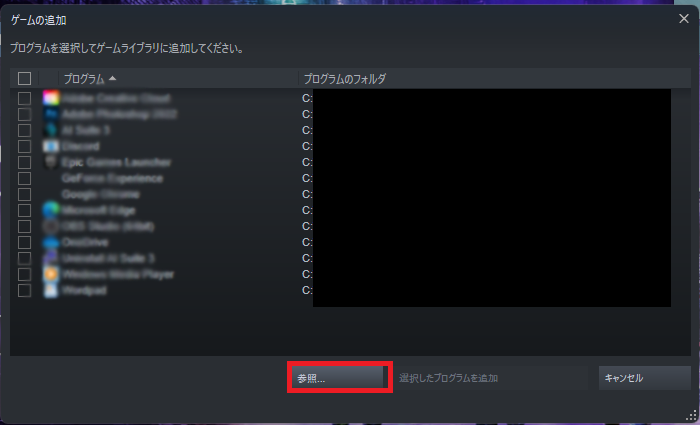
ゲームを選択したら、選択したプログラムを追加をクリックします。
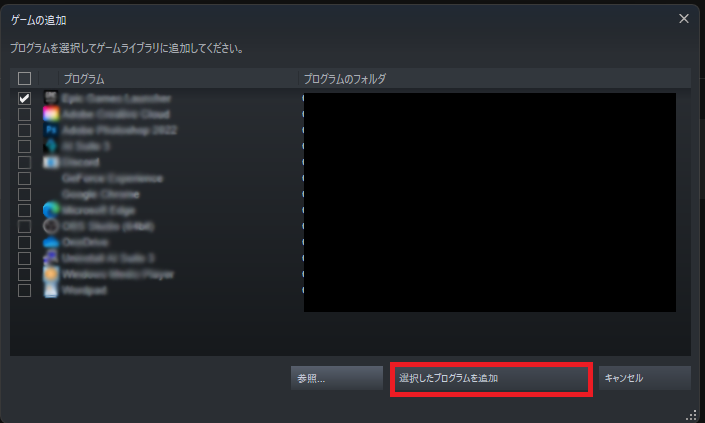
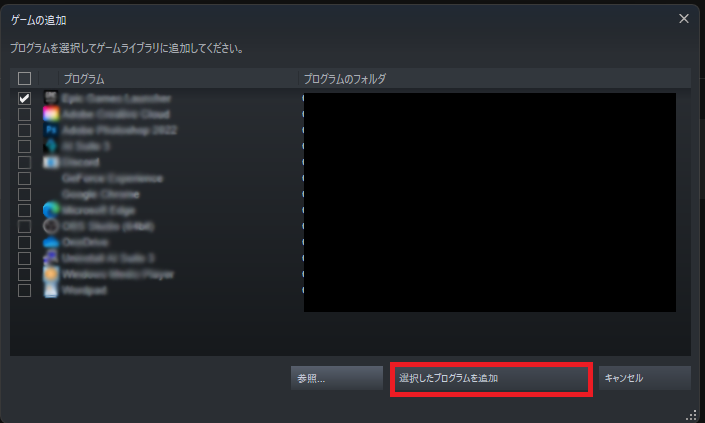
ライブラリにEpic Gamesのゲームが追加されているので、起動します。
PS4のコントローラーを接続した状態で、ゲームを起動します。
以上でPS4のコントローラーでEpic Gamesのゲームを遊ぶことができます。



Step1~Step4までは一度設定すれば次からは飛ばせるよ!
ARK: Survival Evolvedの場合
上記Step6マイライブラリに追加するファイルを、Epic Games Launcherを追加します。
ライブラリに追加されるので、ここからEpic Games Launcherを起動します。
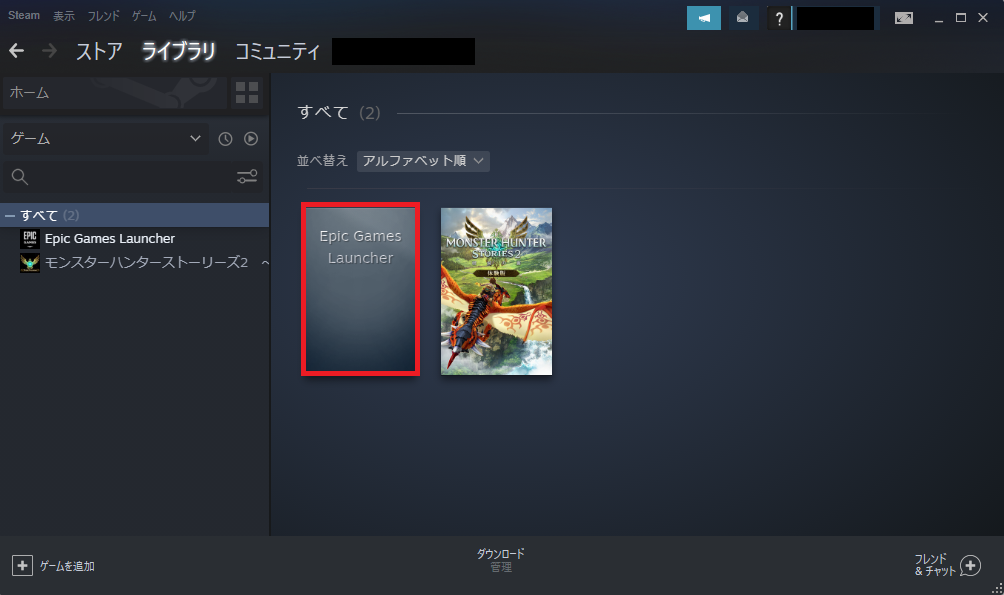
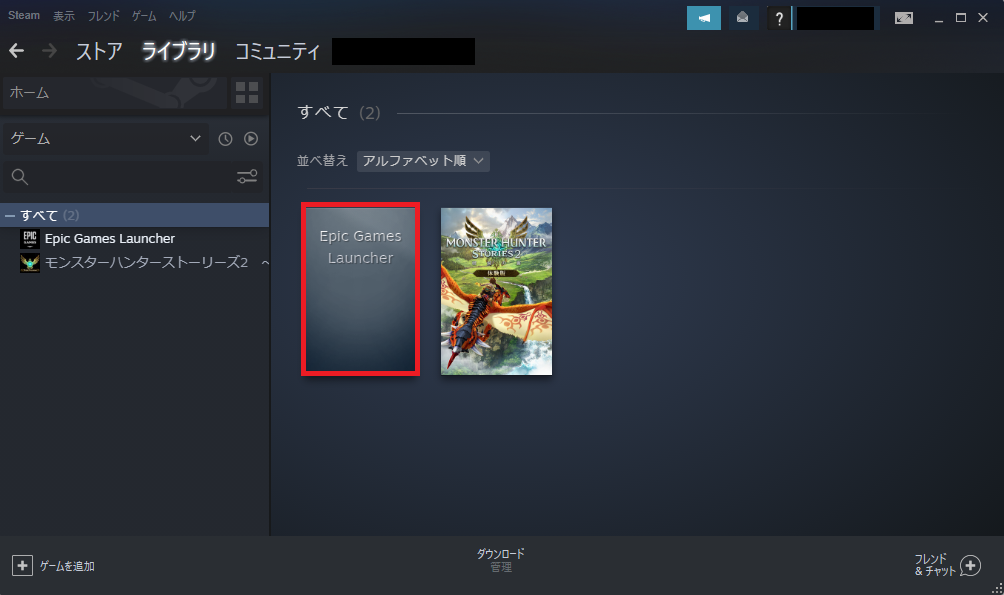
Epic Gamesが起動したら、ARK: Survival Evolvedを起動させるとコントローラーが使用できます。



Steam経由でEpic Gamesを起動しないとコントローラーが使えないから気を付けてね!
おわりに
SteamってSteamのゲーム以外もライブラリに追加できる機能があることに驚きました。
コントローラーが認識されなくてバタバタしているときに、KEIBLOG様の記事を見つけ参考にさせていただきました。
ありがたい情報に感謝です(*ᴗˬᴗ)⁾⁾
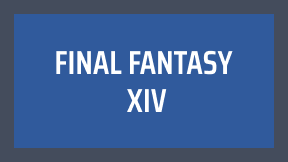
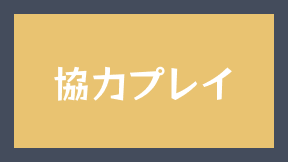
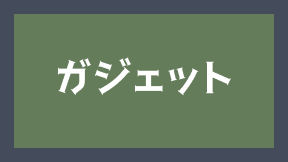
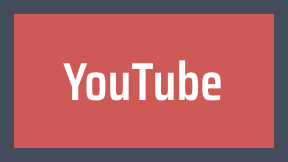









コメント